几何画板如何通过迭代绘制数学海螺
1、打开几何画板,在作图区域绘制一点A。选中点A执行“变换”——“平移”操作。距离为1cm,角度为0°,得到点A'。

2、依次选中点A、点A',执行“构造”——“射线”。在射线上取一点B。隐藏A'点和射线。,连结线段AB。选中线段AB,执行“度量”——“长度”。

3、在B点附近取一点C,选中C点和线段AB的长度,执行“构造”——“以圆心和半径绘圆”。

4、连结线段AC,选中C点和线段AC,执行“构造”——“垂线”。

5、取垂线与圆的交点为D,连结线段AD、线段CD。隐藏垂线和圆。

6、选中线段AD,执行“构造”——“中点”,命名为E。

7、执行“数据”——“新建参数”。新建参数k,数值为2,无单位;新建参数n,数值为1,无单位。

8、执行“数据”——“计算”,单击参数n,计算n+1。

9、使用文本工具,输入根号被开方数点击“n+1”.

10、选中E点和根号n+1,按住shift键,执行“编辑”——“合并文本到点”,隐藏E点。
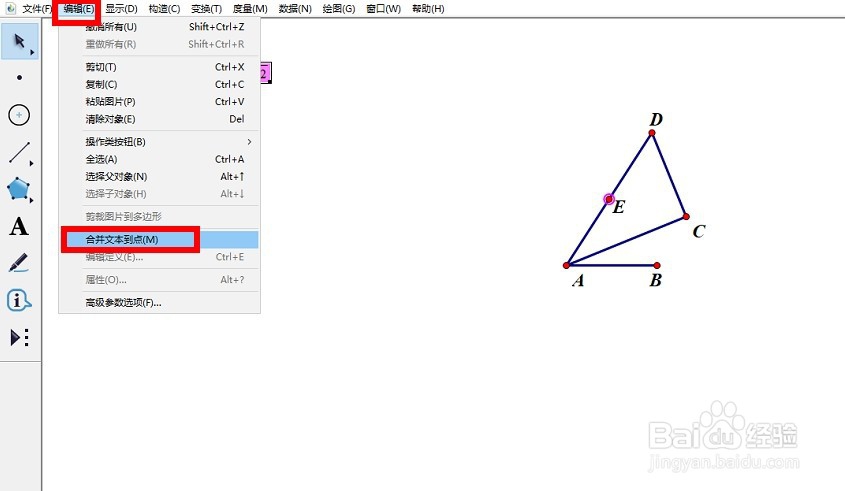
1、依次选定点 C、参数 n和参数 k,按住shift键,执行“变换”——“深度迭代”。
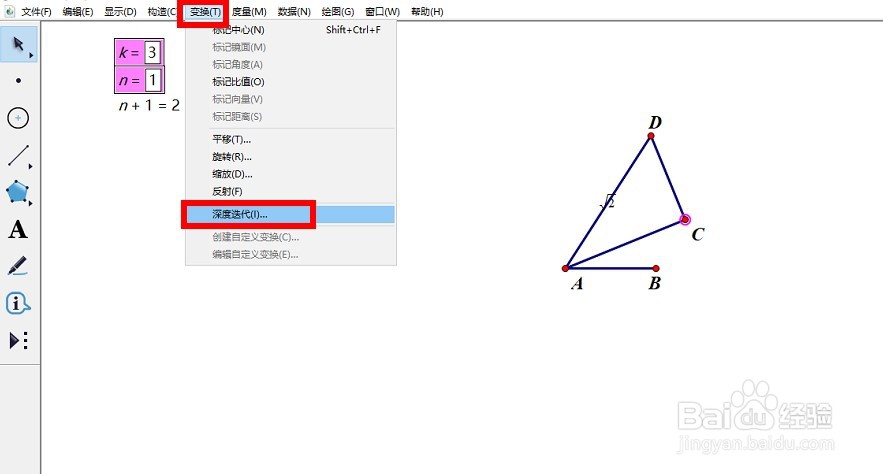
2、依次点击点D、n+1,在“结构”中取消生成数据表,最后点击“迭代”按钮。
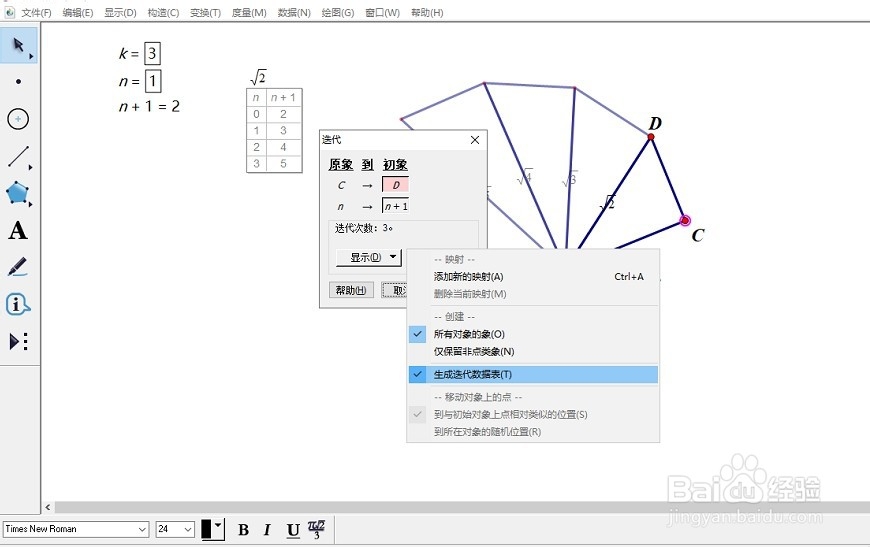
3、选中C、B两点,执行“编辑”——“合并点”。
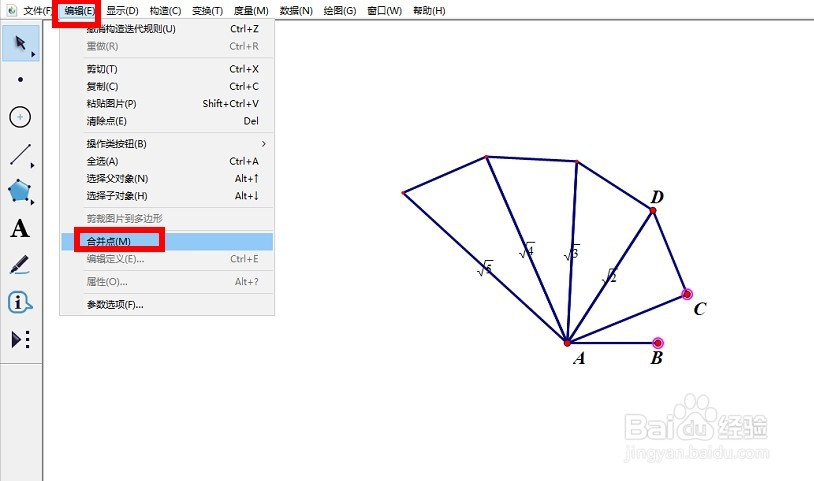
4、修改参数k的值,设置迭代的次数。
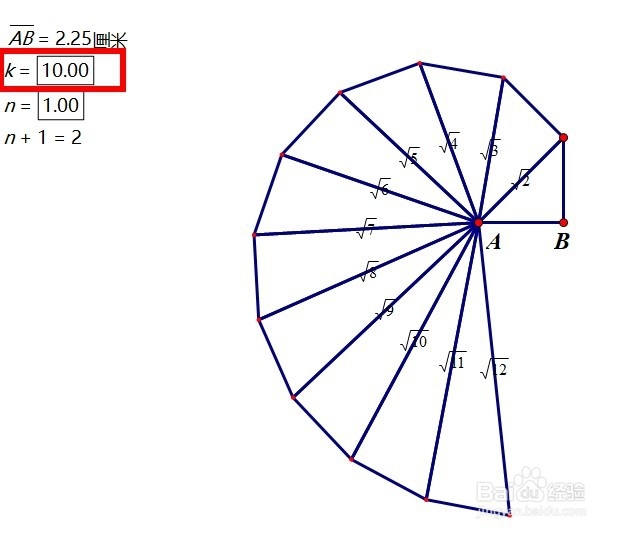
5、调节AB的长度,可以控制图形的大小。
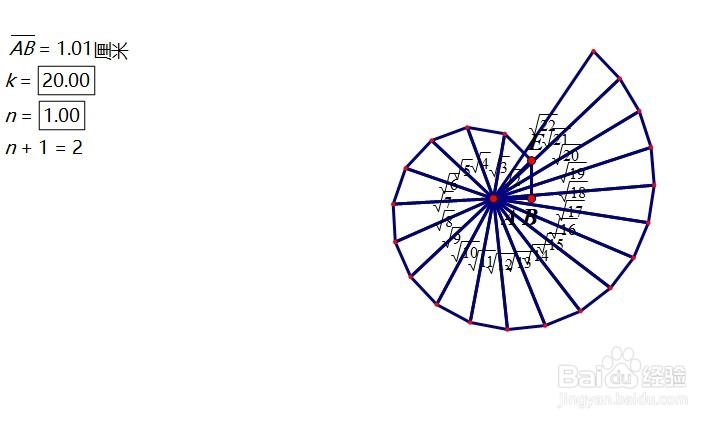
声明:本网站引用、摘录或转载内容仅供网站访问者交流或参考,不代表本站立场,如存在版权或非法内容,请联系站长删除,联系邮箱:site.kefu@qq.com。
阅读量:47
阅读量:24
阅读量:191
阅读量:95
阅读量:51